Benutzer-Werkzeuge
Inhaltsverzeichnis
Ingenico Payment Services
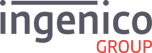 Dieser Bereich ist zweigeteilt, es gibt eine Dokumentation über die notwendigen Einstellungen in Ihrem OSGTrade-System und einen weiteren Bereich über die Einstellungen bei Ogone e-commerce. Die Schnittstelle heißt im Shop noch immer Ogone, das Unternehmen hinter dieser Schnittstelle nennt sich mittlerweile aber Ingenico Payment Services.
Dieser Bereich ist zweigeteilt, es gibt eine Dokumentation über die notwendigen Einstellungen in Ihrem OSGTrade-System und einen weiteren Bereich über die Einstellungen bei Ogone e-commerce. Die Schnittstelle heißt im Shop noch immer Ogone, das Unternehmen hinter dieser Schnittstelle nennt sich mittlerweile aber Ingenico Payment Services.
Diese e-Commerce Dokumentation erklärt für Fortgeschrittene die Integration von Ogone e-Commerce in Ihre Webseite. In Ihrem Ogone Benutzerkonto, finden Sie die Technische Informationsseite über „Konfiguration“ in der oberen Menüleiste.
Über Einstellungen sehen Sie ein „i“-Symbol, mit weiteren Informationen zu diesen Einstellungen. Bitte stellen Sie Ogone exakt nach unseren Vorgaben ein, da sonst keine Zahlung mit dieser Schnittstelle möglich ist.
Einstellungen bei Ogone
Dieses Kapitel schildert Ihnen die Grundeinstellungen, damit die Zahlung über die Ogone-Schnittstelle überhaupt erst möglich ist. Bitte prüfen Sie zuerst immer, ob die von Ihnen getätigten Einstellungen mit den Parametern hier deckungsgleich sind, bevor Sie Ihren Support anrufen. Beachten Sie, dass Ocone selbst über das I-Zeichen eine kontextsensitive Hilfe anbietet
Globale Transaktionsparameter
- Standardoperationswert: Wählen Sie hier
Autorisierung - Standarddatenerfassungsprozedur: Wählen Sie hier bitte
Datenerfassung durch den Händler - Maximale Anzahl Zahlungsversuche: Die Voreinstellung
10können Sie beibehalten - Verarbeitung von Einzeltransaktionen: Bitte wählen Sie hier
Online, jedoc Umstellung auf offline, wenn das Online-System des Acquores nicht verfügbar ist - Standard-ECI-Wert: Hier kann die
7voreingestellt bleiben. ECI ist die Abkürzung für Electronic Commerce Indicator
Globale Sicherheitsparameter
- Hash-Algorithmus: Wählen Sie hier bitte
SHA-1aus - Zeichenkodierung: Bitte wählen Sie ISO-8859-1 aus
- Javascript-Prüfung der Vorlage aktivieren: Hier müssen Sie
Jaauswählen - Nutzung statischer Vorlage erlauben: Bitte wählen Sie auch hier
Jaaus - Nutzung dynamischer Vorlauge erlauben: Bitte wählen Sie hier
Neinaus
Layout der Zahlungsseite
- Abbrechen-Schaltfläche: Bitte
deaktivierenSie diese Checkbox - Weiterleitung für Zurück-Schaltfläche: Bitte lassen Sie dieses Feld leer
Daten- und Ursprungsprüfung
- URL der Händlerseite, die das Zahlungsformular enthält: OSGTrade verwendet hier die Datei bestellen.php, die URL lautet also
http://www.IHRESHOPSEITE.xyz/bestellen.php - SHA-IN Signatur: Ihr SHA-Signaturhash.
- Bei Nutzung dieser Transaktionsübertragungsmodi ist es erforderlich die Anmeldeinformationen in den HTTP-Parametern zu übertragen: Hier trage sie bitte die IP-Adresse ihres Shops ein. In der Regel können Sie die IP herausfinden, indem Sie
ping www.MEINSHOP.XYZin Ihrer Kommandozeile eingeben
Transaktions-Feedback
- Accepturl: Dies muss immer
http://www.ihredomain.de/bestellen.php?action=order&agbok=1sein. - Declineurl: Dies muss auf
http://www.ihredomain.de/bestellen.php?action=listgestellt werden - Exceptionurl: Dies muss immer
http://www.ihredomain.de/bestellen.php?action=order&agbok=1sein. - Cancelurl: Dies muss immer
http://www.ihredomain.de/warenkorb.phpsein. - Bitte markieren Sie auch die Checkboxen unter den URLs
Im Bereich Direktes Feedback über HTTP-Server-zu-Server-Anfrage tragen Sie bitte in beide Textfelder folgende Werte ein:
- Wenn der Zahlungsstatus „Aktzeptiert“, „im Wartezustand“ oder „Unsicher“:
http://www.ihredomain.de/bestellen.php?action=list - Wenn der Zahlungsstatus „Durch den Kunden annuliert“, „im Wartezustand“ oder „Unsicher“:
http://www.ihredomain.de/bestellen.php?action=list
Die restlichen Werte müssen auf Standard gestellt bleiben.
